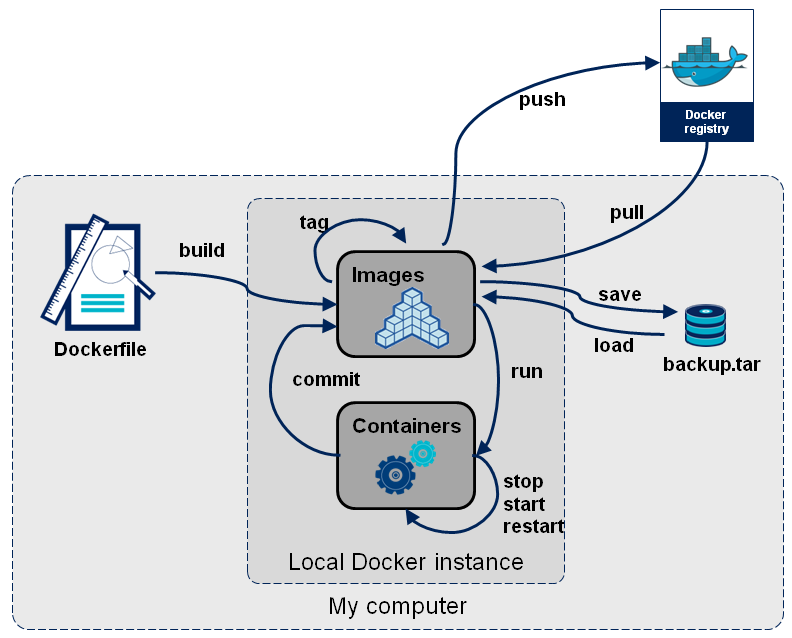docker常用管理命令
本文只記錄docker命令在大部分情境下的使用,如果想了解每一個選項的細節,請參考官方文件,這裡只作為自己以後的備忘記錄下來。
根據自己的理解,總的來說分為以下幾種:
- 容器生命週期管理 —
docker [run|start|stop|restart|kill|rm|pause|unpause] - 容器操作運維 —
docker [ps|inspect|top|attach|events|logs|wait|export|port] - 容器rootfs命令 —
docker [commit|cp|diff] - 映象倉庫 —
docker [login|pull|push|search] - 本地映象管理 —
docker [images|rmi|tag|build|history|save|import] - 其他命令 —
docker [info|version]
看一個變遷圖
1. 列出機器上的映象(images)
# docker images
REPOSITORY TAG IMAGE ID CREATED VIRTUAL SIZE
ubuntu 14.10 2185fd50e2ca 13 days ago 236.9 MB
…
其中我們可以根據REPOSITORY來判斷這個映象是來自哪個伺服器,如果沒有 / 則表示官方映象,類似於username/repos_name
regsistory.example.com:5000/repos_name則表示的是私服。IMAGE ID列其實是縮寫,要顯示完整則帶上
--no-trunc選項
2. 在docker index中搜索image(search)
Usage: docker search TERM
# docker search seanlo
NAME DESCRIPTION STARS OFFICIAL AUTOMATED
seanloook/centos6 sean's docker repos 0
搜尋的範圍是官方映象和所有個人公共映象。NAME列的 / 後面是倉庫的名字。
3. 從docker registry server 中下拉image或repository(pull)
Usage: docker pull [OPTIONS] NAME[:TAG]
# docker pull centos
上面的命令需要注意,在docker v1.2版本以前,會下載官方映象的centos倉庫裡的所有映象,而從v.13開始官方文件裡的說明變了:will pull the centos:latest image, its intermediate layers and any aliases of the same id,也就是隻會下載tag為latest的映象(以及同一images id的其他tag)。
也可以明確指定具體的映象:
# docker pull centos:centos6
當然也可以從某個人的公共倉庫(包括自己是私人倉庫)拉取,形如docker pull username/repository<:tag_name> :
# docker pull seanlook/centos:centos6
如果你沒有網路,或者從其他私服獲取映象,形如docker pull registry.domain.com:5000/repos:<tag_name>
# docker pull dl.dockerpool.com:5000/mongo:latest
4. 推送一個image或repository到registry(push)
與上面的pull對應,可以推送到Docker Hub的Public、Private以及私服,但不能推送到Top Level Repository。
# docker push seanlook/mongo
# docker push registry.tp-link.net:5000/mongo:2014-10-27
registry.tp-link.net也可以寫成IP,172.29.88.222。
在repository不存在的情況下,命令列下push上去的會為我們建立為私有庫,然而通過瀏覽器建立的預設為公共庫。
5. 從image啟動一個container(run)
docker run命令首先會從特定的image創之上create一層可寫的container,然後通過start命令來啟動它。停止的container可以重新啟動並保留原來的修改。run命令啟動引數有很多,以下是一些常規使用說明,更多部分請參考http://www.cnphp6.com/archives/24899
當利用 docker run 來建立容器時,Docker 在後臺執行的標準操作包括:
- 檢查本地是否存在指定的映象,不存在就從公有倉庫下載
- 利用映象建立並啟動一個容器
- 分配一個檔案系統,並在只讀的映象層外面掛載一層可讀寫層
- 從宿主主機配置的網橋介面中橋接一個虛擬介面到容器中去
- 從地址池配置一個 ip 地址給容器
- 執行使用者指定的應用程式
- 執行完畢後容器被終止
Usage: docker run [OPTIONS] IMAGE [COMMAND] [ARG...]
5.1 使用image建立container並執行相應命令,然後停止
# docker run ubuntu echo "hello world"
hello word
這是最簡單的方式,跟在本地直接執行echo 'hello world' 幾乎感覺不出任何區別,而實際上它會從本地ubuntu:latest映象啟動到一個容器,並執行列印命令後退出(docker
ps -l可檢視)。需要注意的是,預設有一個--rm=true引數,即完成操作後停止容器並從檔案系統移除。因為Docker的容器實在太輕量級了,很多時候使用者都是隨時刪除和新建立容器。
容器啟動後會自動隨機生成一個CONTAINER ID,這個ID在後面commit命令後可以變為IMAGE
ID
使用image建立container並進入互動模式, login shell是/bin/bash
# docker run -i -t --name mytest centos:centos6 /bin/bash
bash-4.1#
上面的--name引數可以指定啟動後的容器名字,如果不指定則docker會幫我們取一個名字。映象centos:centos6也可以用IMAGE
ID (68edf809afe7) 代替),並且會啟動一個偽終端,但通過ps或top命令我們卻只能看到一兩個程序,因為容器的核心是所執行的應用程式,所需要的資源都是應用程式執行所必需的,除此之外,並沒有其它的資源,可見Docker對資源的利用率極高。此時使用exit或Ctrl+D退出後,這個容器也就消失了(消失後的容器並沒有完全刪除?)
(那麼多個TAG不同而IMAGE ID相同的的映象究竟會執行以哪一個TAG啟動呢
5.2 執行出一個container放到後臺執行
# docker run -d ubuntu /bin/sh -c "while true; do echo hello world; sleep 2; done"
ae60c4b642058fefcc61ada85a610914bed9f5df0e2aa147100eab85cea785dc
它將直接把啟動的container掛起放在後臺執行(這才叫saas),並且會輸出一個CONTAINER ID,通過docker
ps可以看到這個容器的資訊,可在container外面檢視它的輸出docker logs ae60c4b64205,也可以通過docker
attach ae60c4b64205連線到這個正在執行的終端,此時在Ctrl+C退出container就消失了,按ctrl-p
ctrl-q可以退出到宿主機,而保持container仍然在執行
另外,如果-d啟動但後面的命令執行完就結束了,如/bin/bash、echo
test,則container做完該做的時候依然會終止。而且-d不能與--rm同時使用
可以通過這種方式來執行memcached、apache等。
5.3 對映host到container的埠和目錄
對映主機到容器的埠是很有用的,比如在container中執行memcached,埠為11211,執行容器的host可以連線container的 internel_ip:11211 訪問,如果有從其他主機訪問memcached需求那就可以通過-p選項,形如-p
<host_port:contain_port>,存在以下幾種寫法:
-p 11211:11211 這個即是預設情況下,繫結主機所有網絡卡(0.0.0.0)的11211埠到容器的11211埠上
-p 127.0.0.1:11211:11211 只繫結localhost這個介面的11211埠
-p 127.0.0.1::5000
-p 127.0.0.1:80:8080
目錄對映其實是“繫結掛載”host的路徑到container的目錄,這對於內外傳送檔案比較方便,在搭建私服那一節,為了避免私服container停止以後儲存的images不被刪除,就要把提交的images儲存到掛載的主機目錄下。使用比較簡單,-v
<host_path:container_path>,繫結多個目錄時再加-v。
-v /tmp/docker:/tmp/docker
另外在兩個container之間建立聯絡可用--link,詳見高階部分或官方文件。
下面是一個例子:
# docker run --name nginx_test \
> -v /tmp/docker:/usr/share/nginx/html:ro \
> -p 80:80 -d \
> nginx:1.7.6
在主機的/tmp/docker下建立index.html,就可以通過http://localhost:80/或http://host-ip:80訪問了。
6. 將一個container固化為一個新的image(commit)
當我們在製作自己的映象的時候,會在container中安裝一些工具、修改配置,如果不做commit儲存起來,那麼container停止以後再啟動,這些更改就消失了。docker commit <container> [repo:tag]
後面的repo:tag可選
只能提交正在執行的container,即通過docker ps可以看見的容器,
檢視剛執行過的容器
# docker ps -l
CONTAINER ID IMAGE COMMAND CREATED STATUS PORTS NAMES
c9fdf26326c9 nginx:1 nginx -g.. 3 hours ago Exited (0).. nginx_test
啟動一個已存在的容器(run是從image新建容器後再啟動),以下也可以使用docker start nginx_test代替
[[email protected] docker]# docker start c9fdf26326c9
c9fdf26326c9
docker run -i -t --sig-proxy=false 21ffe545748baf /bin/bash
nginx服務沒有啟動
# docker commit -m "some tools installed" fcbd0a5348ca seanlook/ubuntu:14.10_tutorial
fe022762070b09866eaab47bc943ccb796e53f3f416abf3f2327481b446a9503
-a "[email protected]"
請注意,當你反覆去commit一個容器的時候,每次都會得到一個新的IMAGE ID,假如後面的repository:tag沒有變,通過docker
images可以看到,之前提交的那份映象的repository:tag就會變成<none>:<none>,所以儘量避免反覆提交。
另外,觀察以下幾點:
- commit container只會pause住容器,這是為了保證容器檔案系統的一致性,但不會stop。如果你要對這個容器繼續做其他修改:
- 你可以重新提交得到新image2,刪除次新的image1
- 也可以關閉容器用新image1啟動,繼續修改,提交image2後刪除image1
- 當然這樣會很痛苦,所以一般是採用
Dockerfile來build得到最終image,參考[]
- 雖然產生了一個新的image,並且你可以看到大小有100MB,但從commit過程很快就可以知道實際上它並沒有獨立佔用100MB的硬碟空間,而只是在舊映象的基礎上修改,它們共享大部分公共的“片”。
7. 開啟/停止/重啟container(start/stop/restart)
容器可以通過run新建一個來執行,也可以重新start已經停止的container,但start不能夠再指定容器啟動時執行的指令,因為docker只能有一個前臺程序。
容器stop(或Ctrl+D)時,會在儲存當前容器的狀態之後退出,下次start時保有上次關閉時更改。而且每次進入attach進去的介面是一樣的,與第一次run啟動或commit提交的時刻相同。
CONTAINER_ID=$(docker start <containner_id>)
docker stop $CONTAINER_ID
docker restart $CONTAINER_ID
8. 連線到正在執行中的container(attach)
要attach上去的容器必須正在執行,可以同時連線上同一個container來共享螢幕(與screen命令的attach類似)。
官方文件中說attach後可以通過CTRL-C來detach,但實際上經過我的測試,如果container當前在執行bash,CTRL-C自然是當前行的輸入,沒有退出;如果container當前正在前臺執行程序,如輸出nginx的access.log日誌,CTRL-C不僅會導致退出容器,而且還stop了。這不是我們想要的,detach的意思按理應該是脫離容器終端,但容器依然執行。好在attach是可以帶上--sig-proxy=false來確保CTRL-D或CTRL-C不會關閉容器。
# docker attach --sig-proxy=false $CONTAINER_ID
9. 檢視image或container的底層資訊(inspect)
inspect的物件可以是image、執行中的container和停止的container。
檢視容器的內部IP
# docker inspect --format='{{.NetworkSettings.IPAddress}}' $CONTAINER_ID
172.17.42.35
10. 刪除一個或多個container、image(rm、rmi)
你可能在使用過程中會build或commit許多映象,無用的映象需要刪除。但刪除這些映象是有一些條件的:
- 同一個
IMAGE ID可能會有多個TAG(可能還在不同的倉庫),首先你要根據這些 image names 來刪除標籤,當刪除最後一個tag的時候就會自動刪除映象; - 承上,如果要刪除的多個
IMAGE NAME在同一個REPOSITORY,可以通過docker rmi <image_id>來同時刪除剩下的TAG;若在不同Repo則還是需要手動逐個刪除TAG; - 還存在由這個映象啟動的container時(即便已經停止),也無法刪除映象;
TO-DO
如何檢視映象與容器的依存關係
刪除容器docker rm <container_id/contaner_name>
刪除所有停止的容器
docker rm $(docker ps -a -q)
刪除映象docker rmi <image_id/image_name ...>
下面是一個完整的示例:
# docker images <==
ubuntu 13.10 195eb90b5349 4 months ago 184.6 MB
ubuntu saucy 195eb90b5349 4 months ago 184.6 MB
seanlook/ubuntu rm_test 195eb90b5349 4 months ago 184.6 MB
使用195eb90b5349啟動、停止一個容器後,刪除這個映象
# docker rmi 195eb90b5349
Error response from daemon: Conflict, cannot delete image 195eb90b5349 because it is
tagged in multiple repositories, use -f to force
2014/11/04 14:19:00 Error: failed to remove one or more images
刪除seanlook倉庫中的tag <==
# docker rmi seanlook/ubuntu:rm_test
Untagged: seanlook/ubuntu:rm_test
現在刪除映象,還會由於container的存在不能rmi
# docker rmi 195eb90b5349
Error response from daemon: Conflict, cannot delete 195eb90b5349 because the
container eef3648a6e77 is using it, use -f to force
2014/11/04 14:24:15 Error: failed to remove one or more images
先刪除由這個映象啟動的容器 <==
# docker rm eef3648a6e77
刪除映象 <==
# docker rmi 195eb90b5349
Deleted: 195eb90b534950d334188c3627f860fbdf898e224d8a0a11ec54ff453175e081
Deleted: 209ea56fda6dc2fb013e4d1e40cb678b2af91d1b54a71529f7df0bd867adc961
Deleted: 0f4aac48388f5d65a725ccf8e7caada42f136026c566528a5ee9b02467dac90a
Deleted: fae16849ebe23b48f2bedcc08aaabd45408c62b531ffd8d3088592043d5e7364
Deleted: f127542f0b6191e99bb015b672f5cf48fa79d974784ac8090b11aeac184eaaff
注意,上面的刪除過程我所舉的例子比較特殊——映象被tag在多個倉庫,也有啟動過的容器。按照<==指示的順序進行即可。
11. docker build 使用此配置生成新的image
build命令可以從Dockerfile和上下文來建立映象:docker build [OPTIONS] PATH | URL | -
上面的PATH或URL中的檔案被稱作上下文,build
image的過程會先把這些檔案傳送到docker的服務端來進行的。
如果PATH直接就是一個單獨的Dockerfile檔案則可以不需要上下文;如果URL是一個Git倉庫地址,那麼建立image的過程中會自動git
clone一份到本機的臨時目錄,它就成為了本次build的上下文。無論指定的PATH是什麼,Dockerfile是至關重要的,請參考Dockerfile
Reference。
請看下面的例子:
# cat Dockerfile
FROM seanlook/nginx:bash_vim
EXPOSE 80
ENTRYPOINT /usr/sbin/nginx -c /etc/nginx/nginx.conf && /bin/bash
# docker build -t seanlook/nginx:bash_vim_Df .
Sending build context to Docker daemon 73.45 MB
Sending build context to Docker daemon
Step 0 : FROM seanlook/nginx:bash_vim
---> aa8516fa0bb7
Step 1 : EXPOSE 80
---> Using cache
---> fece07e2b515
Step 2 : ENTRYPOINT /usr/sbin/nginx -c /etc/nginx/nginx.conf && /bin/bash
---> Running in e08963fd5afb
---> d9bbd13f5066
Removing intermediate container e08963fd5afb
Successfully built d9bbd13f5066
上面的PATH為.,所以在當前目錄下的所有檔案(不包括.dockerignore中的)將會被tar打包並傳送到docker
daemon(一般在本機),從輸出我們可以到Sending build context...,最後有個Removing
intermediate container的過程,可以通過--rm=false來保留容器。
TO-DOdocker build github.com/creack/docker-firefox失敗。
12. 給映象打上標籤(tag)
tag的作用主要有兩點:一是為映象起一個容易理解的名字,二是可以通過docker tag來重新指定映象的倉庫,這樣在push時自動提交到倉庫。
將同一IMAGE_ID的所有tag,合併為一個新的
# docker tag 195eb90b5349 seanlook/ubuntu:rm_test
新建一個tag,保留舊的那條記錄
# docker tag Registry/Repos:Tag New_Registry/New_Repos:New_Tag
13. 檢視容器的資訊container(ps)
docker ps命令可以檢視容器的CONTAINER
ID、NAME、IMAGE
NAME、埠開啟及繫結、容器啟動後執行的COMMNAD。經常通過ps來找到CONTAINER_ID。docker ps 預設顯示當前正在執行中的containerdocker ps -a 檢視包括已經停止的所有容器docker ps -l 顯示最新啟動的一個容器(包括已停止的)
14. 檢視容器中正在執行的程序(top)
容器執行時不一定有/bin/bash終端來互動執行top命令,檢視container中正在執行的程序,況且還不一定有top命令,這是docker
top <container_id/container_name>就很有用了。實際上在host上使用ps -ef|grep docker也可以看到一組類似的程序資訊,把container裡的程序看成是host上啟動docker的子程序就對了。
15. 其他命令
docker還有一些如 build 詳細 commands spec history pru 鏡像倉庫 保存 tag docker image 鏡像管理命令
docker image COMMAND
COMMANDS:
指令
描述
ls
列出本機鏡像
build
構建鏡像來自Do
本文只記錄docker命令在大部分情境下的使用,如果想了解每一個選項的細節,請參考官方文件,這裡只作為自己以後的備忘記錄下來。
根據自己的理解,總的來說分為以下幾種:
容器生命週期管理 — docker [run|start|stop|restart|kill|rm|p
一:容器建立常用選項
docker run命令不清楚的可以 docker run --help |grep 引數
1、建立容器常用選項
建立容器命令格式:
Usage: docker create [OPTIONS] IMAGE [COMMAND] [ARG...]
Usag elasticsearch修改elasticsearch內存分配/usr/local/elasticsearch/bin/elasticsearch.in.sh插件安裝(ES 1.x)/usr/local/elasticsearch/bin/plugin -install mobz/elasticsearch stop pub enable gem tab res tin all rem 1、查看集群棧狀態:
[grid@node2 ~]$ crsctl check cluster -all
**************************************** 技術 gpo 影響 owa bubuko 速度 分享 log 數據
如果磁盤等待時間很長,證明硬盤影響速度不夠(硬盤真的不行,數據庫壓力太大,反復讀寫硬盤)
準則:持續地iowait一直居高,不降低。說明硬盤壓力很大。
意思就是所謂的ll,只 oracle12c 多租戶 管理命令 --進入cdb sqlplus /nolog conn sys/sys as dba --查看數據庫基本信息select name,cdb from v$database;--查看容器的相關信息select con_id,name from v$cont article 包括 環境變量 退出 mirror ini last csdn nginx 一、啟動、重啟、停止docker服務
sudo /etc/init.d/docker start
sudo /etc/init.d/docker restart
sudo /etc/ 容器 tar top inux 進入 至少 顯示 名稱 標簽 安裝前準備? 需要64位操作系統? 至少RHEL6.5以上的版本,強烈推薦RHEL7? 關閉防火墻(不是必須)安裝Docker? 軟件包列表:– docker-engine– docker-engine-seli 自動 guid ont rep acl 數據 ace datafile con --查看PDB信息(在CDB模式下)
show pdbs --查看所有pdb
select name,open_mode from v$pdbs; --v$pdbs為PDB信息視圖
sel ble 需要 span l命令 統計 spa mar esc mysql命令 常見的管理mysql命令
(1)用於選擇在MySQL工作區指定的數據庫(選擇數據庫):
USE Databasename;
(2)列出了MySQL數據庫管理系統中的所有可訪問的數據庫 rom out rem defaults 開啟 物理 pda 自動 hang 庫,表管理Mysqladmin –u root –p password ‘123123’ //設置數據庫密碼Show dat
下列教程講述docker基本使用。
1.安裝
yum安裝docker-io:
1
yum -y install docker-io
2.啟動與關閉
service&nb 一、Topic管理
1、建立topic
kafka-topics.sh --zookeeper 47.52.199.52:2181 --create --topic test-15 --replication-factor 1 --partitions 3
2、新增partition
客戶端連線MySQL服務 C:\WINDOWS\system32> mysql -uroot -p
連線本地MySQL伺服器
C:\WINDOWS\system32> mysql -uroot -p -h11.234.56.34
連線目標MySQL伺服器 •mysql –uro
命令
解釋
rs.initiate()
使用預設配置初始化副本集
rs.initiate(cfg)
使用配置檔案cfg初始化副本集
# docker search java #從倉庫中搜索映象
# docker pull docker.io/java # 從倉庫中拉取映象
# docker images # 檢視所有映象
# docker ps -a #檢視所有執行的容器
# docker pause myjava # 暫停容
本文英文原文:https://kerneltalks.com/virtualization/8- 資料庫
# mongo
sudo docker run -d -p 27017:27017 -v mongo_configdb:/data/configdb -v mongo_db:/data/db --name mongo docker.io/mongo
# redis
docker run -p 6
1. 啟動容器
docker run IMAGE [COMMAND] [ARG...]
IMAGE 是指啟動容器所使用的作業系統映象
[COMMAND] [ARG…] 指的是容器啟動後執行的命令及其引數
2. 啟動互動式容器
#啟動互動式容器
dock login、cp、logs、export、import、load、
相關推薦
docker 常用管理命令
docker常用管理命令
Docker容器建立常用選項以及常用管理命令
elasticsearch 常用管理命令
RAC集群常用管理命令
centos13_其他常用管理命令
Oracle 12c 多租戶常用管理命令
Docker常用操作命令
Docker 常用的命令
Oracle 12C CDB、PDB常用管理命令
mysql 常用管理命令
mysqls數據庫的常用管理命令
docker常用使用命令
kafka系列十、kafka常用管理命令
MySQL---常用管理命令列
MongoDB副本集常用管理命令
docker 常用操作命令彙總
八個基本的 Docker 容器管理命令
docker 常用啟動命令
第二篇 : Docker 常用操作命令